microsoft账户是电脑中的一个微软账户,一般在安装系统的时候都会要求创建,但是很多windows11系统用户并不喜欢,就想要删除microsoft账户,却不知道要如何删除,针对此问题,今天就给
microsoft账户是电脑中的一个微软账户,一般在安装系统的时候都会要求创建,但是很多windows11系统用户并不喜欢,就想要删除microsoft账户,却不知道要如何删除,针对此问题,今天就给大家讲解一下win11删除microsoft账户的方法吧。
具体内容如下:
首先,您需要知道。如果您没有其他具有管理权限的可用 Microsoft 或本地帐户,则无法从 PC 中删除 Microsoft 帐户。因此,如果您尝试删除的帐户是您计算机上唯一的帐户,则您需要创建一个本地帐户。
创建本地帐户:
1、单击Windows按钮并选择Settings。
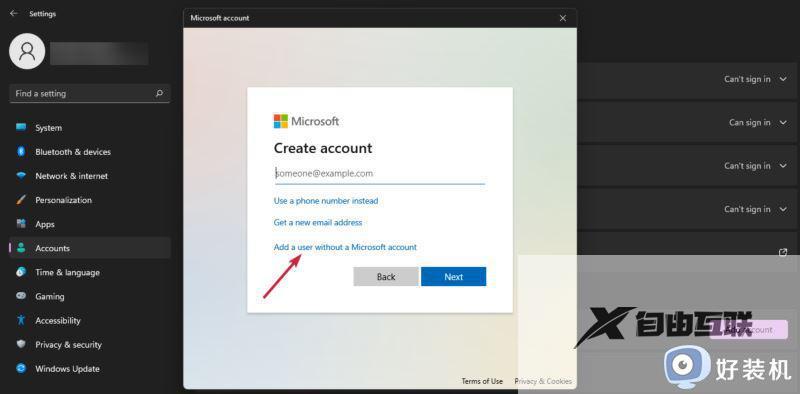
2、现在从左侧窗格中选择帐户,然后从右侧单击家庭和其他用户。
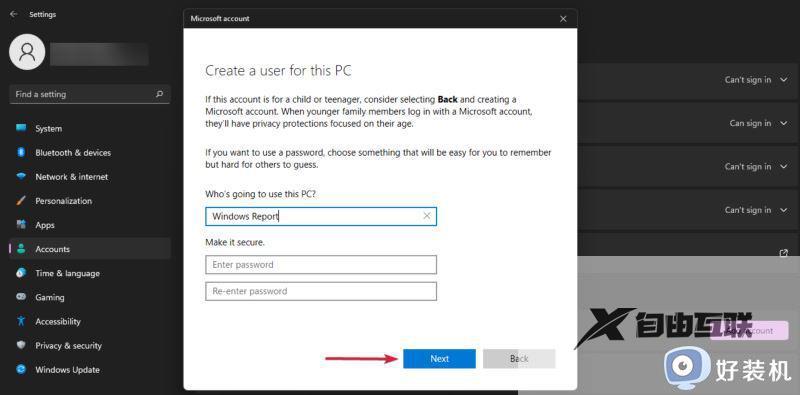
3、查看其他用户部分,然后点击添加帐户按钮。
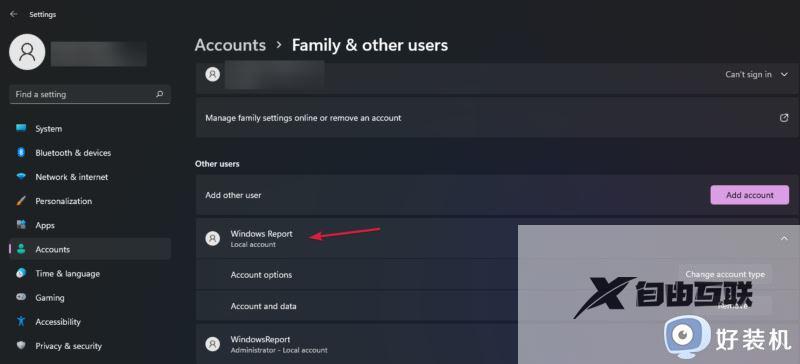
4、单击我没有此人的登录信息。
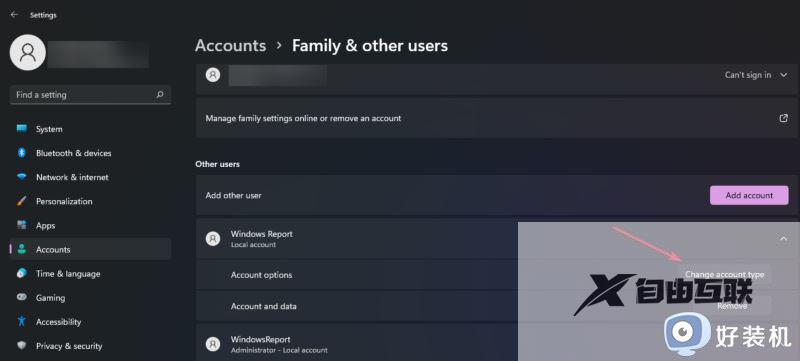
5、选择添加没有 Microsoft 帐户的用户。
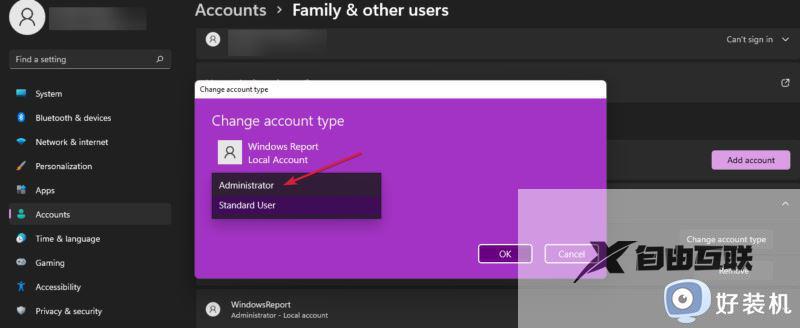
6、现在您需要填写用户名。您也可以添加密码,但这不是必须的。如果您将密码字段留空,用户只需按Enter键即可登录。
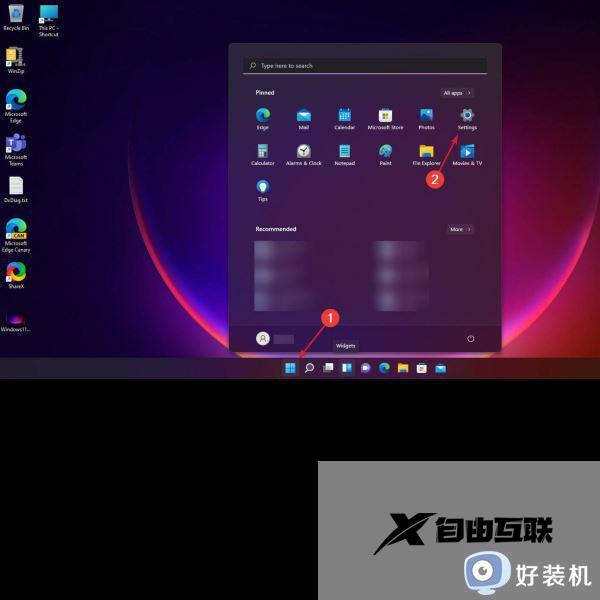
7、正如您在我们的屏幕截图中看到的,该帐户已创建,但它是标准帐户,因此我们需要将其更改为管理员帐户。
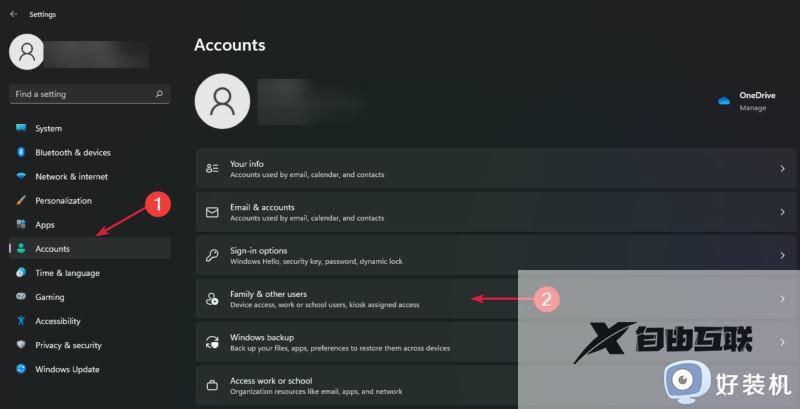
8、单击更改帐户类型选项。
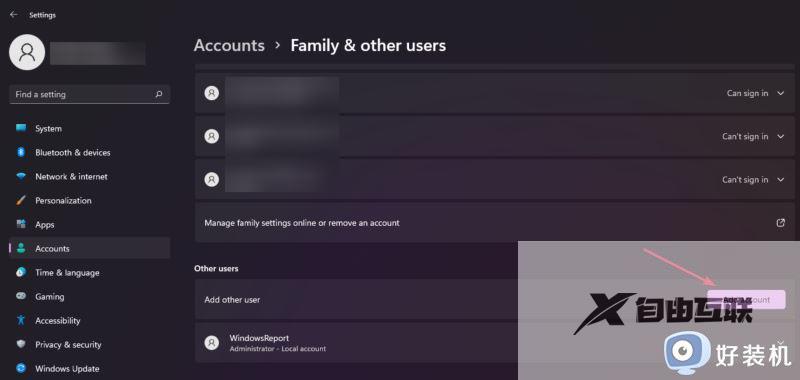
9、在接下来的窗口中,单击标准用户字段并选择管理员,然后点击确定。
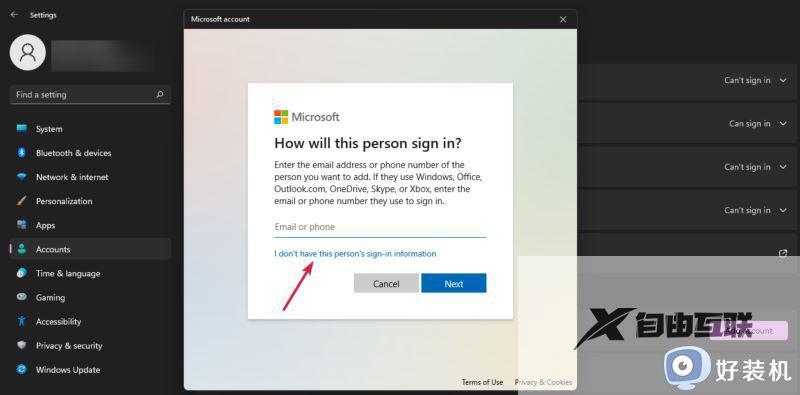
在您已经创建了一个本地帐户,您最后可以从 PC 中删除任何 Microsoft 帐户,但请记住,删除它也会删除用户数据。
上述给大家讲解的就是windows11如何删除microsoft账户的详细内容,有需要的用户们可以参考上面的方法步骤来进行操作吧。
